كيفية نقل المجالات من Namecheap إلى GoDaddy أو HostPapa Hostings
نشرت: 2020-10-18يحتوي كل موقع على الأقل على هذه الأشياء الثلاثة ؛ اسم المجال ومزود الاستضافة حيث يتم استضافته والمحتوى الفعلي للموقع.
عادةً ما يقدم معظم مسجلي أسماء النطاقات مثل Namecheap و GoDaddy خدمات الاستضافة جنبًا إلى جنب مع مبيعات أسماء النطاقات. لكن في بعض الأحيان قد تروق لك خدمات مقدمي الاستضافة الآخرين أكثر.
في هذه المقالة ، ستتعلم كيفية نقل مجال من Namecheap إلى خدمة استضافة أخرى. سأستخدم HostPapa و GoDaddy كأمثلة هنا ، لكن العملية مشابهة لخدمات الاستضافة الأخرى.
هل تفضل الفيديو؟ لا مشكلة! يمكنك التحقق من الفيديو التعليمي الخاص بي أدناه.
أفضل مزود استضافة في رأيي
لقد استخدمت العديد من مزودي الاستضافة في الماضي ، ومن بينهم جميعًا ، أفضل HostPapa. HostPapa هو مزود استضافة غير معروف نسبيًا ، لكنه يوفر خدمات استضافة ممتازة.
على الرغم من وجود خدمات استضافة أرخص بالتأكيد ، فإن HostPapa ليست باهظة الثمن. يأتي HostPapa مع شهادة SSL مجانية ومجال مجاني لمدة عام. كما أن لديه أداء خادم ممتاز ولديه تصنيف خمس نجوم على Trustpilot. عند مقارنتها بالخدمات الأخرى التي استخدمتها ، مثل HostGator و GoDaddy ، يأتي HostPapa في المقدمة.
يعد HostGator سيئًا بشكل خاص ، مع أداء خادم دون المستوى وتصنيف بنجمة واحدة على Trustpilot. لا يزال GoDaddy على ما يرام ولكنه يفتقر إلى بعض الامتيازات مثل شهادة SSL مجانية خارج الصندوق. كما أن لديها تصنيف نجمتين على Trustpilot.
إذا لم تكن قد اخترت مزود استضافة الويب الخاص بك حتى الآن ، فقم بإلقاء نظرة على هذا الفيديو الذي قمت بإنشائه حول كيفية اختيار أفضل مزود استضافة ويب في عام 2020.
حسنًا ، دعنا نبدأ العمل!
كيفية نقل مجال Namecheap إلى مزود استضافة آخر (أمثلة GoDaddy و HostPapa)
لذلك إذا كنت تفضل خدمات الاستضافة للأنظمة الأساسية الأخرى ، فيمكنك نقل نطاقك من المسجل الذي اشتريته إلى مزود استضافة آخر مثل HostPapa أو GoDaddy.
لاحظ أننا لا ننقل المجال بين المسجلين ، بل نوجهه فقط إلى خدمة استضافة أخرى. لنقل نطاقات Namecheap إلى مزود استضافة آخر ، هناك ثلاث خطوات رئيسية يجب اتباعها.
- احصل على خوادم الأسماء لمزود الاستضافة الخاص بك
- قم بتغيير خوادم أسماء Namecheap إلى خوادم الأسماء التي تم الحصول عليها
- تحقق من تغيير خوادم الأسماء
1. الحصول على خوادم الاسم لمزود الاستضافة الخاص بك
أول شيء سنفعله هو الحصول على خوادم الأسماء لمزود الاستضافة الذي نريد توجيه مجال Namecheap إليه. هذه الخطوة ليست هي نفسها لجميع مقدمي خدمات الاستضافة. إذا كنت تستخدم خدمات استضافة مثل HostPapa و Bluehost ، فكل ما عليك فعله هو البحث عن خوادم الأسماء على الإنترنت.
البحث عن خوادم الأسماء الخاصة بك:
هم عادة نفس الشيء في جميع أنواع الاستضافة الخاصة بهم. هنا ، أنا أستخدم HostPapa. يمكنك رؤية خادم الأسماء في لقطة الشاشة أدناه.
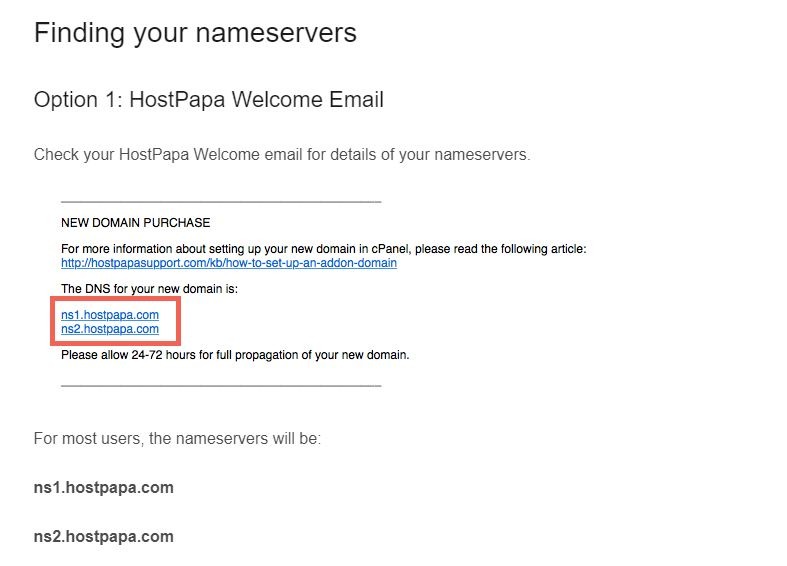
خدمات الاستضافة الأخرى:
ولكن بالنسبة لخدمات الاستضافة الأخرى مثل GoDaddy و SiteGround ، قد تتغير خوادم الأسماء اعتمادًا على نوع الاستضافة. للحصول على خوادم الأسماء ، أولاً ، قم بتسجيل الدخول إلى cPanel الخاص بموفر الاستضافة.

ضمن المجالات ، انقر فوق Addon Domains. يجب أن يقودك هذا إلى صفحة Addon Domains ، أدخل اسم المجال الذي تريد توجيه استضافتك إليه في حقل New Domain Name واضغط على Enter. يجب ملء الحقل المتبقي تلقائيًا.
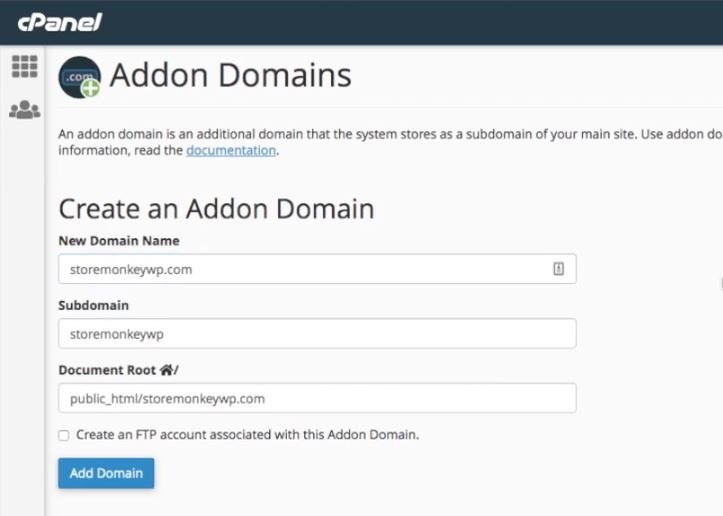
انقر فوق إضافة مجال لإنشاء المجال الإضافي . يجب أن تتلقى رسالة تفيد بأنه تم إنشاؤه بنجاح. انقر الآن على Go Back للعودة إلى الصفحة الرئيسية لـ Addon Domain . قم بالتمرير إلى أسفل للتحقق مما إذا تمت إضافة المجال الإضافي الخاص بك.
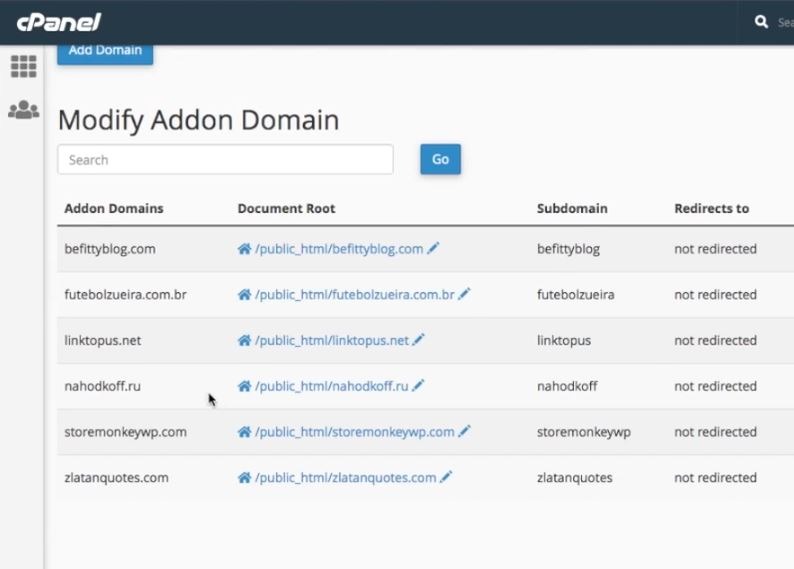
كما ترى أعلاه ، تم إنشاء المجال الإضافي "storemonkeywp.com". إذا قمت بفتح جذر المستند الخاص بالمجال الإضافي ، فستلاحظ أنه فارغ حاليًا. سنعود إلى هذا في الخطوة الثالثة.
بمجرد إنشاء المجال الإضافي ، فإن خطوتنا التالية هي الحصول على خوادم الأسماء للمجال الإضافي الذي أنشأناه للتو. للقيام بذلك ، تأكد من تسجيل الدخول ، وحدد إدارة الكل من صفحة المنتجات الخاصة بك.
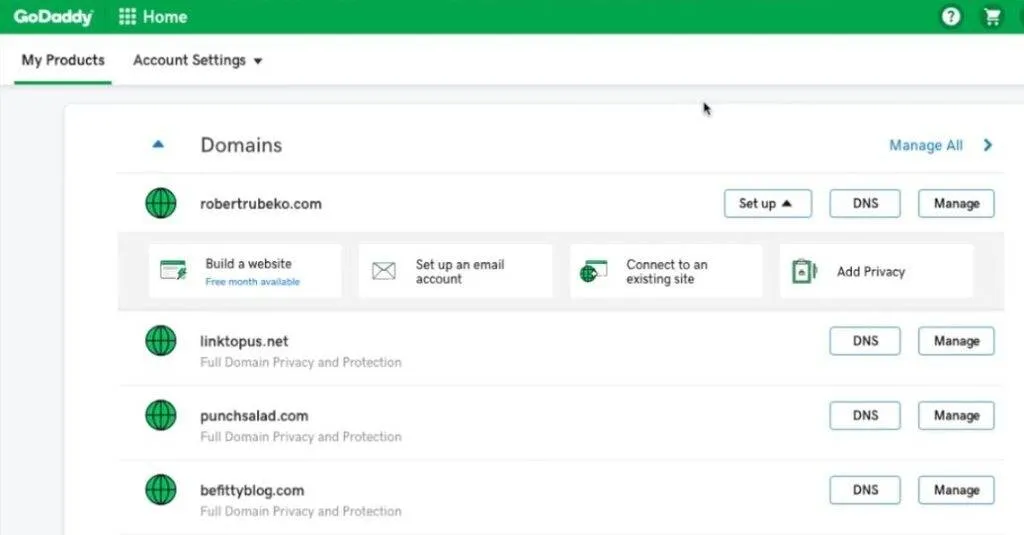
هذا يأخذك إلى صفحة المجالات. يجب أن ترى جميع المجالات الخاصة بك هنا ، بما في ذلك المجال الإضافي الذي أضفته للتو. إذا لم تتمكن من رؤيته ، فقم بتغيير العرض بالنقر فوق الرمز الموجود في أقصى اليمين من الرموز الموجودة بجانب شريط البحث.
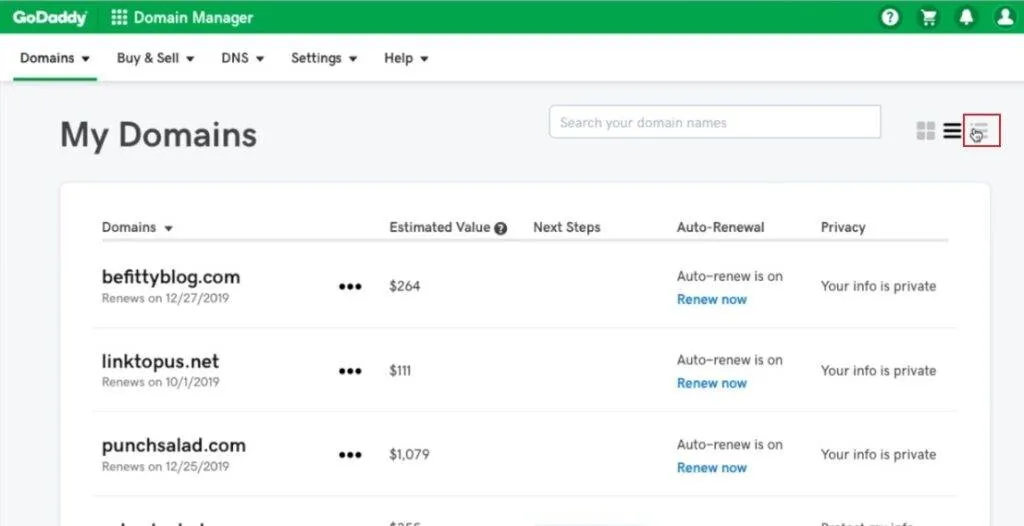
يجب أن يظهر هذا عرضًا أكثر تفصيلاً. تحقق من عمود الحالة وتأكد من تعيين عامل التصفية على الكل. يجب أن تشاهد الآن نطاقك مدرجًا.
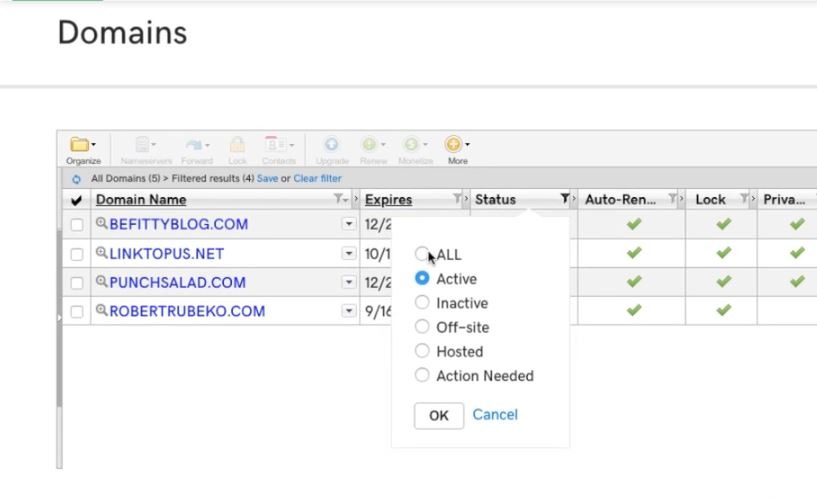
انقر فوق المجال للذهاب إلى صفحة الإعدادات الخاصة به. انقر الآن على إدارة DNS .

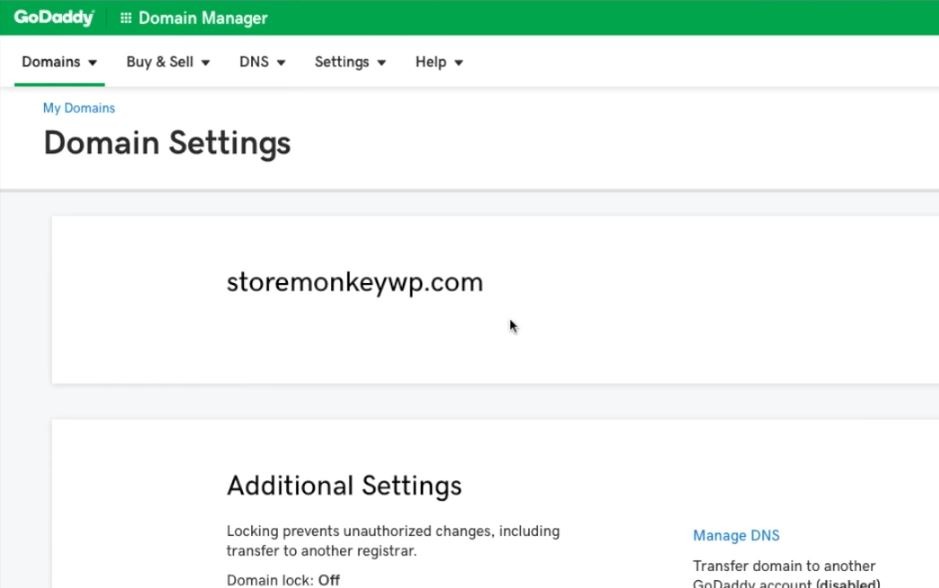
ينقلك هذا إلى صفحة إدارة DNS الخاصة بنطاقك. قم بالتمرير لأسفل الصفحة حتى ترى إدخالًا لـ NS . يجب أن يكون هناك اثنان منهم. هذه هي خوادم الأسماء التي نحتاجها.
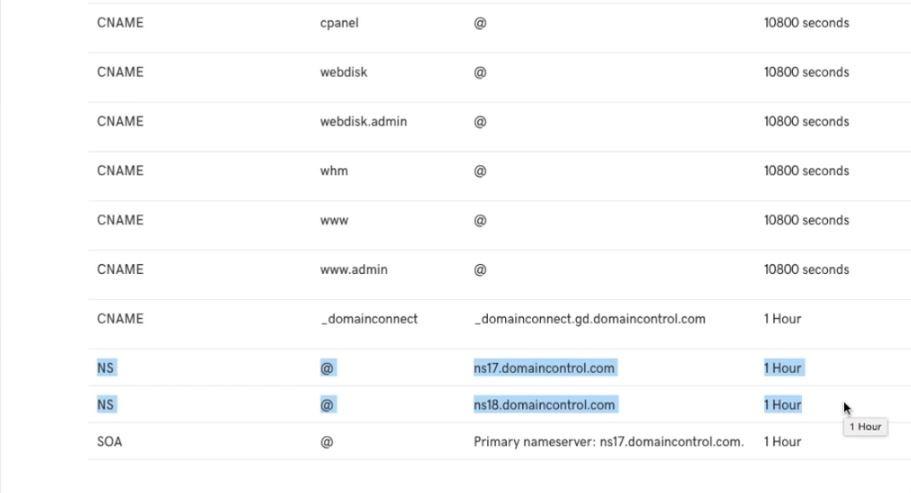
يمكننا الانتقال إلى الخطوة التالية الآن.
2. قم بتغيير خوادم اسم Namecheap إلى خوادم الاسم التي تم الحصول عليها
يعد تغيير خوادم أسماء Namecheap عملية أسهل بكثير من الخطوة السابقة. أولاً ، تأكد من تسجيل الدخول إلى حساب Namecheap الخاص بك. بعد ذلك ، مرر مؤشر الماوس فوق اسم المستخدم الخاص بك وانقر فوق لوحة التحكم من القائمة المنسدلة.
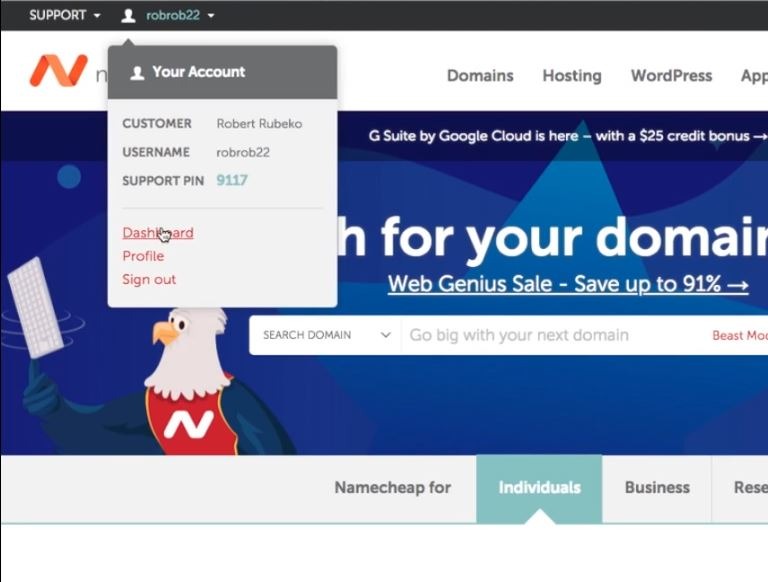
انقر الآن على قائمة المجال من القائمة الجانبية. سيتم تقديمك مع قائمة بجميع المجالات الخاصة بك. ابحث عن المجال الذي تريد نقله وانقر فوق إدارة.
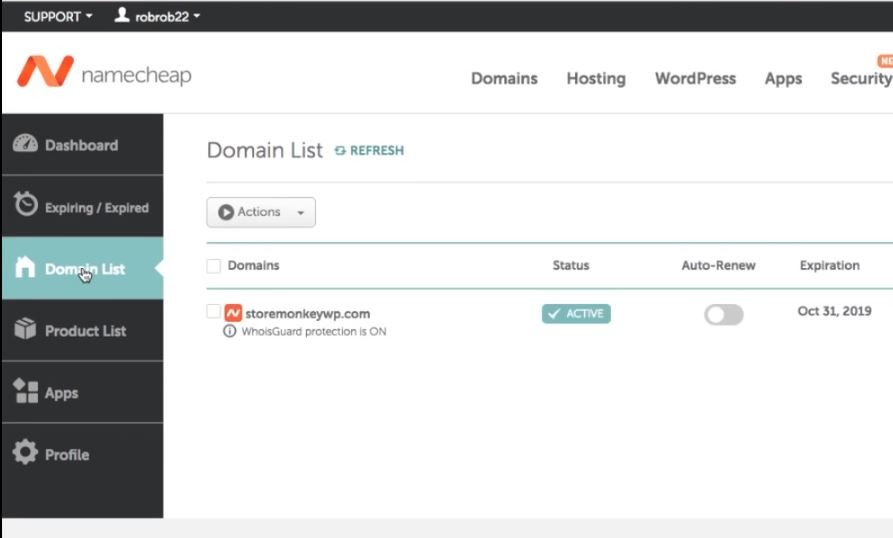
عند الانتهاء من تحميل الصفحة ، قم بالتمرير لأسفل حتى ترى NAMESERVERS. بشكل افتراضي ، يتم تحديد Namecheap BasicDNS . ولكن نظرًا لأننا نوجه خوادم الأسماء إلى مزود استضافة آخر ، فعلينا اختيار Custom DNS.
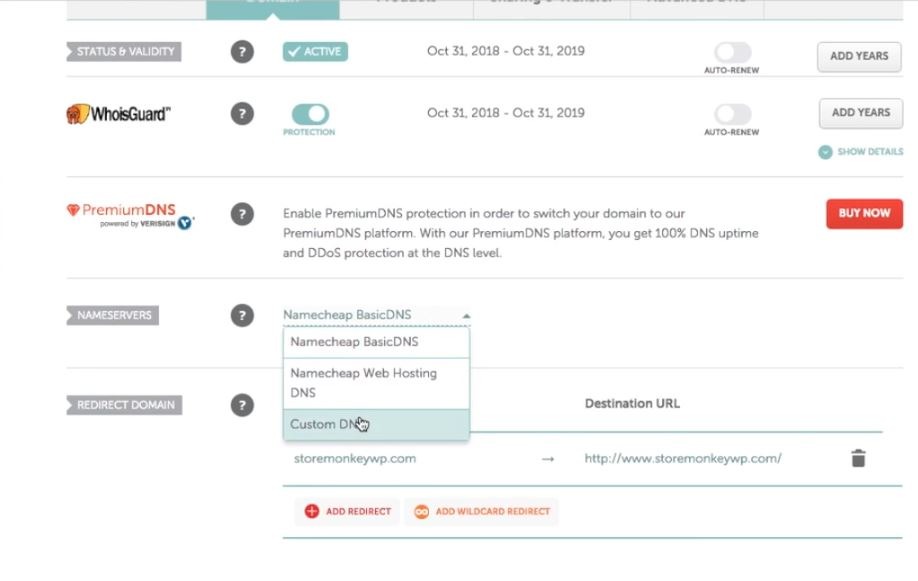
يجب أن تشاهد الآن حقلين فارغين ؛ Nameserver 1 و Nameserver 2. هذا هو المكان الذي سنملأ فيه خوادم الأسماء التي حصلنا عليها من الخطوة السابقة. بمجرد ملء خادمي الأسماء ، انقر فوق علامة الاختيار الخضراء الموجودة على اليمين لحفظها. هنا ، استخدمت خوادم أسماء HostPapa التي حصلنا عليها من GoDaddy's.
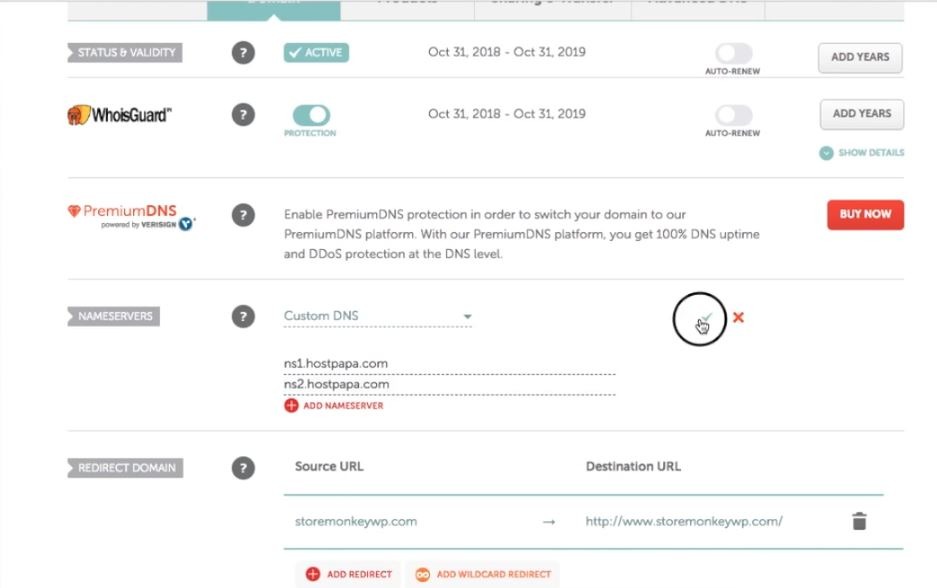
لا ينعكس تغيير خادم الأسماء على الفور. قد يستغرق التغيير ما يصل إلى 48 ساعة ، ولكن عادةً ما يحدث هذا في أقل من ساعة.
3. تحقق مما إذا تم تغيير خوادم الأسماء
للتحقق من تغيير خوادم الأسماء ، أدخل عنوان URL لموقع الويب في متصفحك. لاحظ أنه إذا كان موقع الويب الخاص بك لا يحتوي على محتوى ، فلن ترى أي شيء. تأكد من إضافة بعض كود HTML أو تثبيت WordPress على المجال الجديد الخاص بك. يمكنك التحقق من الفيديو التعليمي الخاص بي حول كيفية تثبيت WordPress على cPanel.
لإضافة كود HTML إلى موقع الويب الخاص بك ، انتقل إلى cPanel لخدمة الاستضافة التي اخترتها وانقر فوق File Manager .
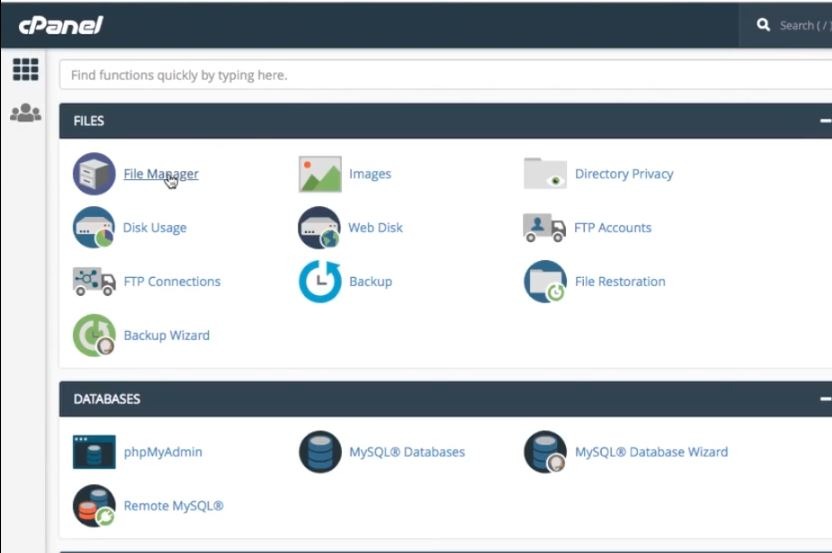
بعد ذلك ، انقر فوق المجلد public_html من اللوحة الموجودة على اليسار. انقر الآن على المجلد الذي يحتوي على اسم المجال الخاص بك في اللوحة اليمنى.
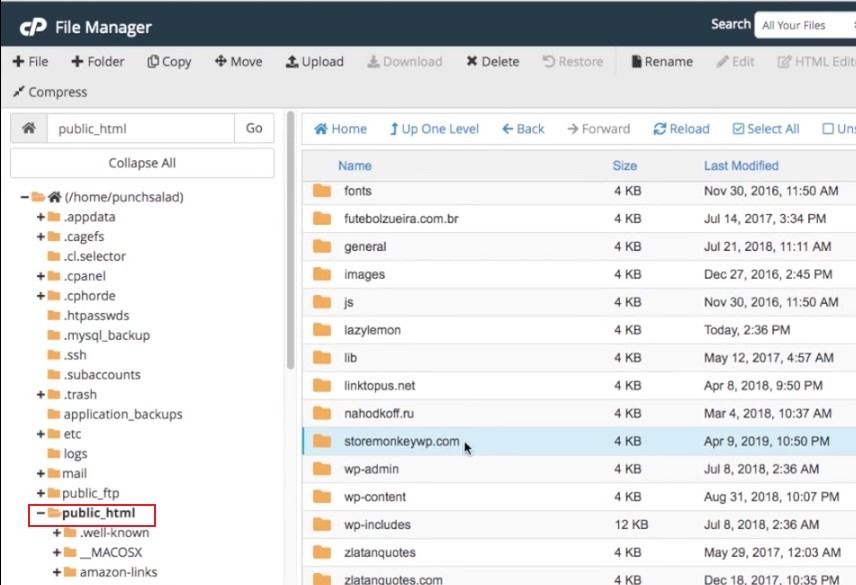
لإضافة ملف جديد ، انقر فوق "ملف" في الزاوية اليسرى العليا. تأكد من تسمية الملف باسم "index.html" ، ثم انقر فوق " إنشاء ملف جديد".
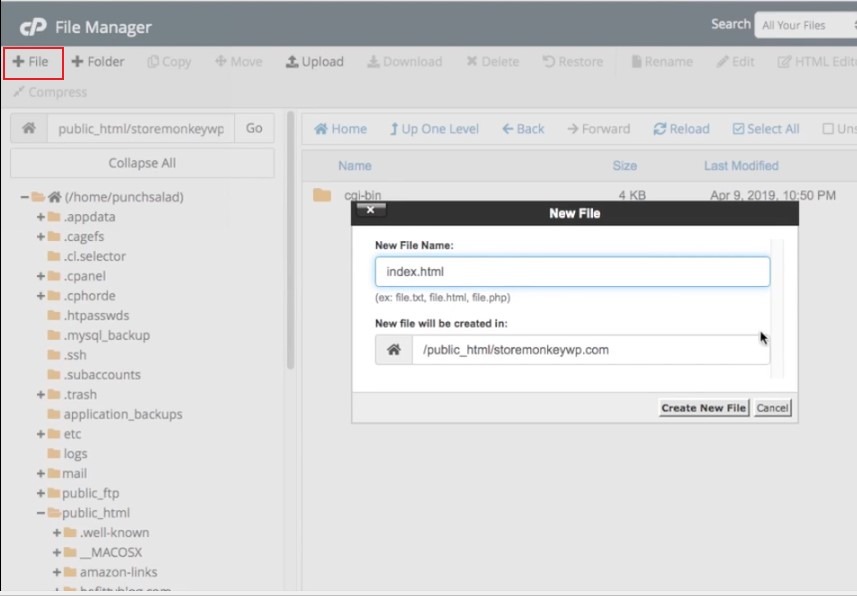
يجب أن يؤدي هذا إلى إنشاء ملف HTML في الدليل الجذر الخاص بك. لتحرير الملف ، انقر بزر الماوس الأيمن فوق الملف وانقر فوق تحرير. قم بالموافقة على التعديل بالنقر فوق الزر " تحرير " في مربع الحوار الذي يظهر.
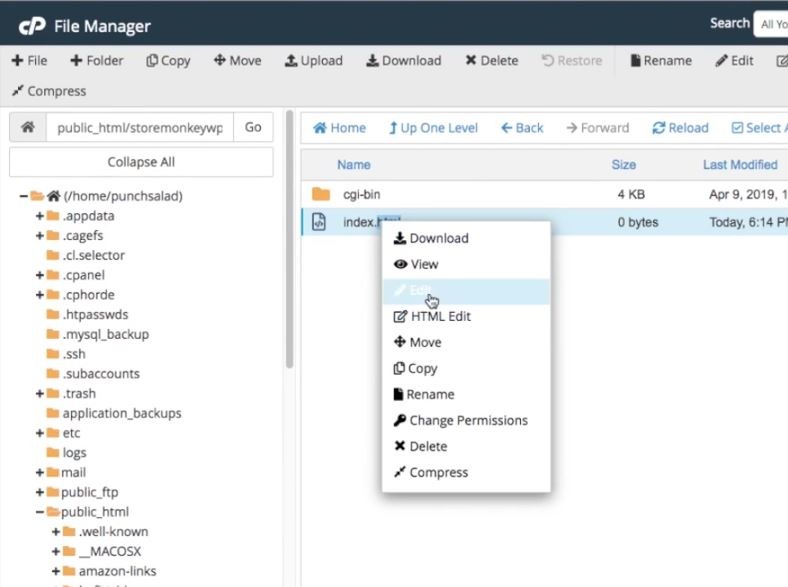
يجب أن تشاهد الآن محرر نصوص مفتوحًا. اكتب "Hello World" (أو ما تريد) وانقر على Save Changes .
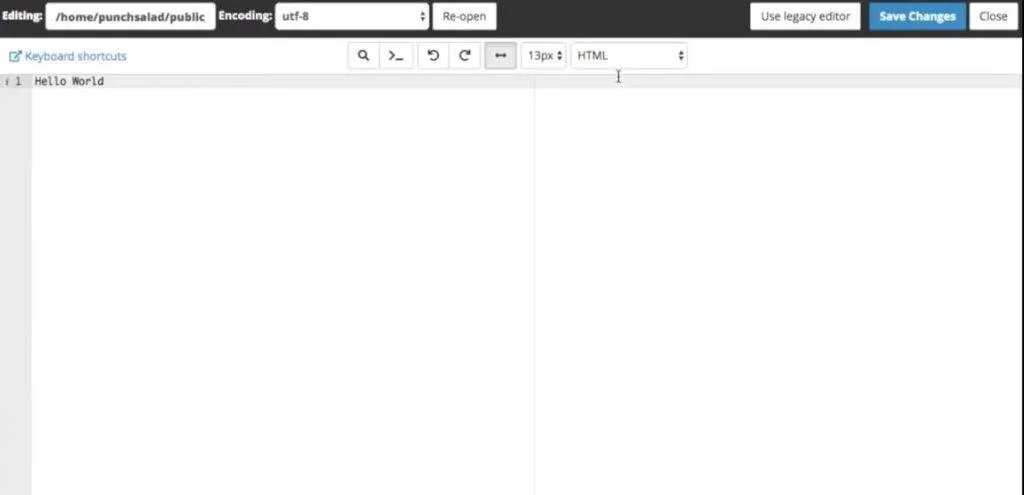
إذا سارت الأمور على ما يرام وتم تغيير خوادم الأسماء بنجاح ، يجب أن ترى "Hello World" (أو أيًا كان ما كتبته) عند زيارة المجال الخاص بك.
هذه هي الطريقة التي تنقل بها اسم مجال Namecheap إلى خدمة استضافة. على الرغم من أن هذه المقالة تركز على HostPapa و GoDaddy ، إلا أن العملية متشابهة عبر خدمات استضافة الويب الأخرى. هذا كل شيء! أتمنى أن تكون قد حصلت على ما أتيت من أجله.
حتى مقالتي التالية ، Ciao!
اختياراتي وتوصياتي لك:
- مولد شهادة SSL مجاني: https://punchsalad.com/ssl-certificate-generator
- الاستضافة التي أستخدمها: Hostpapa (خصم 60٪)
- من أين أحصل على المجالات الخاصة بي: اسم رخيص
- راجع إضافات WP التي أستخدمها هنا.
ادعم التزامي بشرب البيرة باستخدام وعاء البقشيش من PayPal . شكرًا لك!
# حكاية_ملف_شخصي_بنات
فيما يلي قائمة بالمقالات التي قد تجدها ممتعة:
- كيفية اختيار أفضل مزود استضافة ويب في 2020
- كيفية تثبيت ThemeForest WordPress Theme (Premium WordPress Theme)
